Particiones del cubo en pirámides (parte I)
Escrito por José R. Galo SánchezEl estudio y búsqueda de regularidades o propiedades en cualquier objeto puede abordarse desde diferentes perspectivas. Una de ellas es proceder a la disección o descomposición buscando desentrañar el interior o lo particular para comprender el exterior o la globalidad. La máxima aristotélica de que el todo es más que la suma de sus partes no queda contradicha por acudir al hecho de realizar una partición —matemáticamente descomponer un conjunto como unión de subconjuntos cuyas intersecciones tienen medida nula—, sino que metodológica o procedimentalmente es un medio humanamente asequible con el que dar un primer paso a través del cual buscar y tratar de abarcar, en un posterior análisis global, ese todo a partir de sus partes. En esta línea, en este artículo, mostraremos con recursos interactivos algunas particiones usuales de un cubo en pirámides con base cuadrada y comprobaremos como todos esos casos son situaciones particulares de una partición general basada en nueve puntos (los vértices del cubo y un adicional).
El motivo para elegir una determinada partición de la infinidad de particiones posibles y hacerla distinguible del resto puede sustentarse en diversos criterios u objetivos, pero usualmente suelen marcarse pautas como que la partición tenga el menor número de elementos o que sea lo más regular posible, es decir, que las partes sean iguales o congruentes —que coincidan mediante una composición de isometrías (traslaciones, giros o simetrías)— o equivalentes —con igual medida— o cualquier otro parámetro que sea atractivo para quien busque adentrarse en este contexto. Pero la elección también podría estar marcada por criterios opuestos o diferentes a los anteriores. Si pensamos en que la reconstrucción del cubo a partir de las piezas de una partición es un entretenimiento usual, catalogado como rompecabezas o puzle, el diseñador del mismo puede perseguir que todas las piezas sean iguales o plantarse en la situación opuesta de que todas sean diferentes. La dificultad o sencillez, la mayor o menor belleza del modelo obtenido tiene más componente subjetivo que objetivo; pero la belleza matemática siempre estará implícita en todos y cada unos de los planteamientos realizados, al ser medios y soportes conducentes a la extracción y obtención del conocimiento.
En este artículo analizaremos la partición de un cubo en pirámides de base cuadrada y en un artículo posterior nos adentraremos en la partición en pirámides de base triangular (tetraedros aunque no necesariamente regulares).
Particiones de un cubo en pirámides de base cuadrada
Posicionándonos y atendiendo al criterio de que la partición tenga cardinal mínimo o que sea lo menor posible y adicionalmente que sus componentes sean regulares o que sean lo más similares entre sí, podemos encontrar cuatro situaciones, que son las que usualmente se muestran y divulgan, y que reflejaremos en sendos recursos interactivos. En ellos se conjugará la virtualidad digital con la posibilidad de contruir el modelo respectivo de forma tangible, a lo que animamos e invitamos a todos.
1. Tres pirámides cuadradas iguales.
Este caso se corresponde con la partición con cardinal mínimo. Las tres pirámides comparten la misma cúspide y son iguales. Esta partición suele tomarse como base para mostrar que el volumen de una piramide es la tercera parte del área de su base por su altura, pero no nos adentraremos en ese objetivo.
Haz clic en la imagen para acceder al recurso interactivo
2. Cuatro pirámides cuadradas iguales dos a dos.
Esta partición se caracteriza porque las cuatro pirámides también comparten la misma cúspide y son iguales dos a dos.
Haz clic en la imagen para acceder al recurso interactivo
3. Cinco pirámides cuadradas, cuatro iguales y una desigual que es regular.
Aquí las cinco pirámides vuelven a tener la misma cúspide.
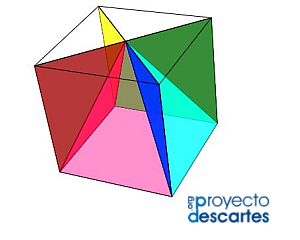 Haz clic en la imagen para acceder al recurso interactivo
Haz clic en la imagen para acceder al recurso interactivo
4. Seis pirámides cuadradas regulares e iguales.
Todas las pirámides comparten la misma cúspide y todas son regulares e iguales (congruentes).
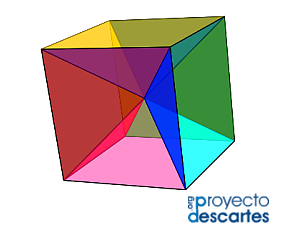 Haz clic en la imagen para acceder al recurso interactivo
Haz clic en la imagen para acceder al recurso interactivo
Todos los casos anteriores son los ejemplos que usualmente se suelen mostrar en múltiples contextos por su simplicidad y belleza. Pero, como hemos indicado, la belleza también puede alcanzarse a través de un análisis global en el que los casos anteriores no sean más que un caso particular de una situación general, y donde la diversidad y la diferencia sean la pauta a lograr. En ese empeño, a continuación, mostraremos de manera razonada y constructiva cómo abordar una partición del cubo en pirámides de base cuadrada, y adicionalmente se podrá observar digital y analógicamente apoyándonos en un nuevo recurso interactivo.
Generalización de la partición del cubo en pirámides cuadradas
Para construir una partición del cubo en pirámides cuadradas es necesario, obligatorio, utilizar los ocho vértices del cubo y las doce aristas del mismo, y adicionalmente hay que seleccionar o marcar cuál o cuáles serán las cúspides de las pirámides a construir. La introducción de puntos adicionales a los vértices hará que aumente el número de combinaciones de cinco puntos que pueden realizarse y consecuentemente podrá incrementarse el número de pirámides de la partición (no todas las combinaciones posibles de vértices son viables para obtener una partición del cubo). Así pues, analicemos diferentes alternativas:
- No incluir ningún punto adicional.
Esta elección obliga a que la cúspide de cada pirámide sea uno de los vértices del cubo y si además imponemos que todas las pirámides compartan la misma cúspide entonces obviamente obtendremos la partición de cardinal mínimo. Este plantemiento es viable pues basta seleccionar un vértice del cubo y desde él trazar segmentos a cada uno de los otros siete vértices, ello conduce a la partición en tres pirámides que ha sido reflejada en el primer caso descrito en este artículo. La partición es única pues, se elija el vértice que se elija, todas las particiones son congruentes mediante giros. - Añadir un punto adicional.
Este punto sería la cúspide común de todas las pirámides a construir para que así el número de éstas sea lo menor posible y constructivamente se procede igual que en el caso anterior trazando segmentos desde la cúspide común a los vértices del cubo. Dicho punto adicional ha de pertenecer al cubo, bien a su interior o a la frontera y por tanto podemos distinguir las siguientes situaciones:- Punto perteneciente a una arista. Aquí obtendremos una partición compuesta por cuatro pirámides. En general las cuatro son distintas, pero entre dos de ellas se da siempre una congruencia (una es simétrica de la otra). Y hay un caso particular en el que las pirámides son iguales dos a dos, que es el segundo caso expuesto en la sección anterior, y que acontece cuando el punto adicional considerado es el punto medio de la arista.
La arista a la que pertenezca el punto no introduce ninguna variación. Todas serán situaciones congruentes. - Punto perteneciente a una cara. Este caso conduce a la partición en cinco pirámides y de las infinitas posibilidades la situación con más regularidad es cuando el punto elegido es el punto donde se intersecan las diagonales de la cara. Es el tercer caso expuesto con anterioridad.
La partición, salvo isometrías, es independiente de la cara seleccionada - Punto perteneciente al interior del cubo. Esta situación hace que sean seis pirámides las que forman la partición. De las infinitas particiones posibles, cuando el punto seleccionado es el punto de intersección de las diagonales del cubo se tiene que las seis pirámides son iguales y regulares, éste es el cuarto caso mostrado antes.
- Punto perteneciente a una arista. Aquí obtendremos una partición compuesta por cuatro pirámides. En general las cuatro son distintas, pero entre dos de ellas se da siempre una congruencia (una es simétrica de la otra). Y hay un caso particular en el que las pirámides son iguales dos a dos, que es el segundo caso expuesto en la sección anterior, y que acontece cuando el punto adicional considerado es el punto medio de la arista.
En el siguiente objeto interactivo puede experimentarse y verse todo lo indicado.
Haz clic en la imagen para acceder al recurso interactivo
En un próximo artículo nos adentraremos en la partición de un cubo en pirámides triangulares.
Día Internacional de la Mujer y la Niña en la Ciencia
Escrito por José Antonio Salgueiro González"En la actualidad, las mujeres y niñas encuentran barreras de muchos tipos, a veces muy sutiles, que dificultan su presencia en la ciencia. Esta desigualdad es patente en la elección de los estudios por parte de las niñas y se va agudizando al avanzar en las carreras científicas y tecnológicas. Con el objetivo de lograr el acceso y la participación plena y equitativa en la ciencia para las mujeres y las niñas, la igualdad de género y el empoderamiento de las mujeres y las niñas, el 15 de diciembre de 2015, la Asamblea General de las Naciones Unidas proclamó el 11 de febrero de cada año como el Día Internacional de la Mujer y la Niña en la Ciencia".
El párrafo ha sido extraído literalmente del sitio web 11 de febrero, donde puedes encontrar toda la información relativa a esta importante fecha, a la que RED Descartes se suma animando a celebrar dicha efemérides, programando y realizando actividades en las aulas y aportando los recursos y experiencias disponibles en nuestros dominios.
Desde RED Descartes se difunde la enorme labor desarrollada, a lo largo de la historia, por la mujer en la ciencia, y muy especialmente en las ciencias matemáticas, físicas y químicas. Además, promovemos en nuestras aulas y divulgamos la ciencia que realizan nuestras alumnas desde los diversos proyectos que abordamos y que compartimos en este artículo para apoyar los objetivos del 11 de febrero.
| LA MUJER EN LA CIENCIA |
"El personaje misterioso" es un programa de Radio Descartes conducido por Eva Perdiguero y Ángel Cabezudo con el objetivo de dar a conocer un poco más de cerca la parte humana de los personajes matemáticos famosos a lo largo de la historia. Concretamente, tras la entrevista del invitado, que no se desvela, el escuchante debería conocer su nombre o bien tomar los datos que se aportan en la dramatización y tomarse un tiempo para averiguarlo consultando en la múltiple documentación que hoy día se encuentra disponible, principalmente en Internet o en libros divulgativos de Historia de las Matemáticas o de Matemáticos célebres, pasando a responder en un comentario del blog de nuestro portal. Pues bien, de este proyecto hemos seleccionado las siguientes entrevistas a mujeres matemáticas de la historia, cuyas voces son interpretadas por mujeres científicas del ámbito educativo. Así, aportamos los siguientes recursos:
- Entrevista a Hipatia de Alejandría, interpretada por Eva Mª. Perdiguero Garzo, profesora de matemáticas.
- Entrevista a Sofía Kovalévskaya, interpretada por Marta Macho Stadler, matemática y divulgadora científica.
- Entrevista a Emmy Noether, interpretada por Elena Vázquez Abal, matemática y divulgadora científica.
- Entrevista a Ada Lovelace, interpretada por Montse Gelis Bosch, profesora de matemáticas.
- Entrevista a María Gaetana Agnesi, interpretada por Elena Ramírez Ezquerro, profesora de matemáticas.
Para descubrir al personaje misterioso, se publica un puzle creado con Descartes JS que incluye imágenes alusivas, alegóricas o de efemérides que descubren al personaje:
- Puzle dedicado a Hipatia de Alejandría
- Puzle dedicado a Sofía Kovalévskaya
- Puzle dedicado a Emmy Noether
- Puzle dedicado a Ada Lovelace
- Puzle dedicado a María Gaetana Agnesi
| CONTRIBUCIONES DE ALUMNAS A LA CIENCIA |
Son varios los proyectos difundidos desde el portal de RED Descartes donde las alumnas son protagonistas y divulgadoras de la ciencia, especialmente de la matemática. Así, del proyecto para el "desarrollo de la comunicación audiovisual a través de las matemáticas con Descartes", hemos seleccionado con motivo del día 11 de febrero las siguientes contribuciones y aportaciones de alumnas a la ciencia:
- María, divulga la resolución de triángulos rectángulos
- Claudia y María, divulgan la simplificación de expresiones trigonométricas de cociente
- Rocío, divulga la resolución de una unidad liberada de PISA
- Margarita y María, divulgan la simplificación de expresiones trigonométricas de cociente
- Virginia, María y Laura, divulgan una técnica de resolución de problemas
- María del Castillo e Irene, divulgan las operaciones con fracciones algebraicas
- Carmen, divulga la simplificación de fracciones algebraicas y la suma de las mismas
"La radio ficción en el aula de matemáticas" es otro de los proyectos difundidos en el portal de RED Descartes, del que hemos seleccionado las siguientes contribuciones de alumnas a la ciencia:
- María y Julia, entrevistan y divulgan la vida y obra de Mary Somerville
- Ángela y Alejandro, entrevistan y divulgan la vida y obra de Euclides
Finalmente, del proyecto "El alumnado como generador de contenido multimedia con Descartes JS" hemos realizado la siguiente selección de producciones en las que participan alumnas:
- Ana y Virginia, ponen a prueba tus conocimientos de Matemáticas-1
- María y Alba, ponen a prueba tus conocimientos de Matemáticas-1
- Lucía e Ismael, ponen a prueba tus conocimientos de Matemáticas-1
| JUEGO DIDÁCTICO SOBRE MUJERES CIENTÍFICAS |
El juego es una de las estrategias didácticas de gran valor que motiva a nuestro alumnado y que se potencia con las tecnologías de la información y la comunicación. Así que os dejamos el que ha creado nuestro compañero Jesús M. Muñoz Calle, del proyecto Aplicación de Juegos Didácticos en el Aula, para difundir algunos de los decubrimientos y avances científicos gracias a la mujer, con algunas capturas de pantalla por si fueran necesarias.
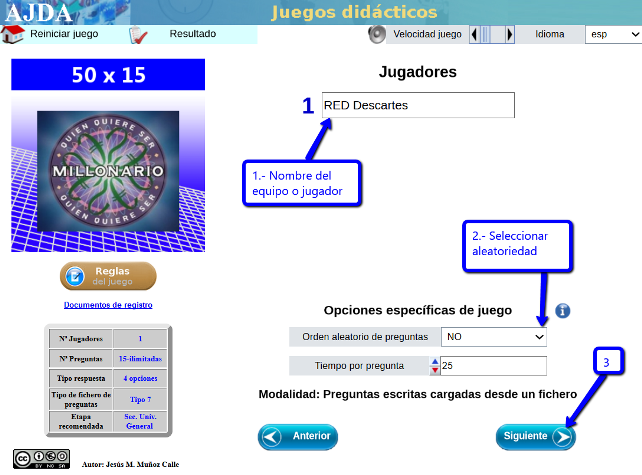
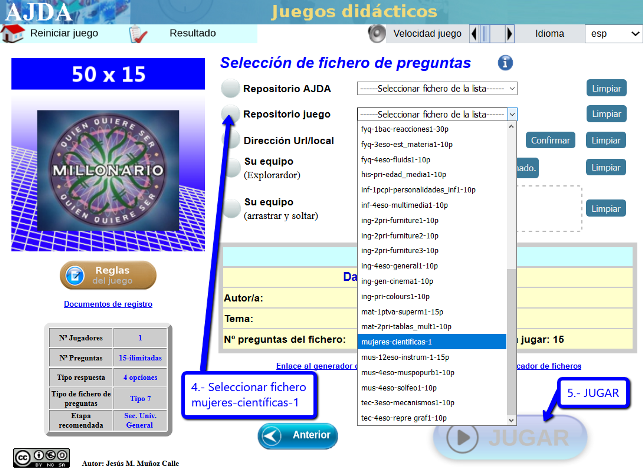
Volumen III de la publicación periódica "Recursos educativos interactivos de RED Descartes"
Escrito por José R. Galo Sánchez
La ong "Red Educativa Digital Descartes" (RED Descartes) acaba publicar el tercer volumen de su publicación periódica
Recursos educativos interactivos de RED Descartes
ISSN: 2444-9180 Dep. Legal: CO-2079-2015
Este volumen consta de dos números y recogen todos los materiales que se han desarrollado o actualizado a lo largo del año 2017. Los contenidos de cada número son los siguientes:
- Vol. III-Núm. 1:
- Misceláneas.
- iCartesiLibri.
- ED@D Matemáticas LOMCE.
- AprendeMX.
- Competencias.
- Unidades didácticas.
- Plantillas.
- Vol. III-Núm. 2:
- Aplicaciones de juegos didácticos en el aula.
Estos DVD pueden descargarse desde nuestro espacio web.
Todas y todos los socios de RED Descartes están de enhorabuena por la publicación de este nuevo volumen, el cual ayudará a la difusión del trabajo altruista que realizan en pro de la Educación en la aldea global, gracias a las TIC.
En las V Jornadas de Enseñanza de las Matemáticas en Navarra
Escrito por José Antonio Salgueiro GonzálezDurante los días 3 y 4 de noviembre de 2017 se celebraron, en el aulario de la Universidad Pública de Navarra, las V Jornadas de Enseñanza de las Matemáticas en Navarra, organizadas conjuntamente por la Sociedad Navarra de Profesores de Matemáticas "TORNAMIRA", el CAP de Pamplona y la UPNA, con el objetivo de lograr un lugar de encuentro para docentes desde la etapa de educación infantil hasta la universitaria, constituir un foro de comunicación de trabajos, experiencias e inquietudes del profesorado de matemáticas en la Comunidad Foral de Navarra, así como un elemento más que contribuya a transmitir y a hacer visible la cultura matemática en la sociedad navarra.

La RED Descartes estuvo representada por Rita Jiménez Igea, profesora de matemáticas en el IES Tomás Mingot de Logroño, quien presentó el taller titulado "¿A qué jugamos hoy en clase de Mates?", un REA (Recurso Educativo Abierto) con sugerencias didácticas para usar en el aula escenas de Descartes que contienen un juego o pasatiempo y trabajar conceptos y contenidos del currículo de Matemáticas, principalmente de secundaria, aunque también aplicables en primaria. Todas las escenas permiten jugar y/o simular el juego tantas veces como se desee, pertenecen al Proyecto Descartes y están publicadas en el enlace superior.
Podemos encontrar escenas interactivas que son un juego y al usarlas se están trabajando los contenidos, escenas a partir de las cuales se sugiere cómo crear puzzles que permiten a los alumnos trabajar algunos conceptos, escenas que recrean un juego conocido y al plantear preguntas podemos descubrir las matemáticas que contiene ese juego y usarlas para ganar, etc...

Debemos tratar de encontrar y llevar al aula materiales y recursos que estimulen al alumno. Las Tics, los pasatiempos, los juegos, los materiales manipulativos son buenas opciones que hacen que salgamos de la monotonía de la pizarra, el cuaderno y los ejercicios de lápiz y papel. Este recurso pretende dar ideas y sugerencias de cómo llevar al aula estas escenas y juegos. No es un trabajo completo y cerrado. Es una primera vía de trabajo porque seguro que cada profesor conseguirá enfoques nuevos, plantear otro tipo de preguntas y utilizar estas escenas de otra forma.
Para generar el REA se ha utilizado eXeLearning (software libre) que permite incluir actividades interactivas tipo rellenar huecos, actividades tipo test, de verdadero o falso, etc. con autocorrección y/o retroalimentación, además permite incrustar páginas web, escenas de Descartes o Geogebra, applets de Java, imágenes , videos etc…
También podemos encontrar este Recurso Educativo Abierto compartido en el espacio Procomún.
Finalmente, compartimos en nuestro portal la presentación y el texto íntegro de la comunicación presentada por Rita Jiménez Igea.
Más...
Guía rápida de uso de juegos del Proyecto AJDA
Escrito por Jesús Manuel Muñoz Calle
1. Buscar y elegir el juego que se desee.
Elige un juego del menú "Selecciona un juego", situado en la esquina superior izquierda de la web del proyecto. Al pulsar se mostrará una descripción del juego. (También se puede usar los buscadores de la web, especialmente el de juegos).
Para entrar en el juego pulsa el botón rojo, "ACCEDER AL JUEGO" que aparece en la descripción del mismo.
3. Seleccionar la modalidad de introducción de preguntas el juego.
Éstas pueden introducirse de forma escrita, oral o no contener preguntas. (Si el juego sólo presenta una modalidad este paso se omite).
4. Elegir la configuración o parámetros iniciales del juego.
Introduce los nombres de los jugadores, opciones específicas y generales del juego, carga de ficheros de preguntas para juegos con esta modalidad, etc.
5. Pulsar en el botón JUGAR.
6. Comenzar la partida.
Quince millones de páginas servidas en 2017
Escrito por José R. Galo SánchezSí, en el pasado año 2017 son más de quince millones de páginas las que hemos servido desde nuestro dominio proyectodescartes.org y casi mil setecientos Gigabytes los que, a través de ellas, han sido distribuidos hacia nuestros usuarios. Estos son sólo dos parámetros que dan una pincelada del alcance de la RED Descartes.
El final y comienzo de año suele asociarse a periodos de reflexión, valoración de objetivos y propuesta de nuevas acciones. Ubicándonos en este contexto, en este artículo, buscamos analizar y divulgar algunos parámetros que nos permitan determinar el alcance de nuestra organización no gubernamental RED Descartes. Obviamente una adecuada valoración ha de contemplar aspectos tanto cuantitativos como cualitativos, pero, aun siendo conscientes de esto, aquí únicamente vamos a tratar de realizar una observación parcial, meramente cuantitativa, y para ello vamos a fijarnos exclusivamente en la información que podemos obtener a partir de las estadísticas que se generan automáticamente en nuestro servidor proyectodescartes.org con la herramienta Webalizer. En la ayuda de esta herramienta se describen los caracteres estadísticos que se registran: accesos (hits) , archivos (files), páginas (pages), visitas (visits), clientes (sites) y kbytes. Reflejaremos y pondremos accesibles todos ellos dejando al lector interesado la posibilidad de abordar su propio estudio, pero aquí nosotros pondremos el foco sólo en tres de ellos.
La siguiente tabla refleja el resumen mensual y anual de este año 2017:
En la primera columna de esta tabla se cuenta con un enlace que da acceso a un desglose detallado por días y horas para cada uno de los meses.
En la columna de páginas podemos observar el dato relativo al número de páginas servidas, el cual es el que hemos destacado en el título de este artículo. Son más de quince millones de páginas las que han sido requeridas por nuestros usuarios y que han sido servidas desde nuestro servidor, una media mensual aproximada de un millón doscientas cincuenta mil páginas (1.250.000), más de cuarenta y una mil diarias, mil setecientas a la hora, casi veintinueve cada minuto, 1 página aproximadamente cada dos segundos.
El siguiente diagrama de barras muestra ese desglose mensual de páginas servidas.
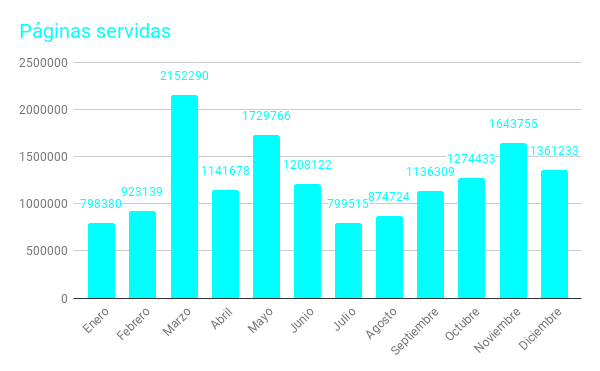
En la columna "kB F" se reflejan el número de kbytes transferidos desde el servidor hacia los usuarios a través de las páginas solicitadas. Aquí no se contabilizan, no se incluyen, los bytes correspondientes a las descargas que se realizan de nuestras publicaciones anuales en DVD (Vol. I y Vol. II) ya que los archivos de estos DVD están alojados en otros servidores. Son unos mil setecientos Gigabytes los transferidos en este año, lo que equivale a haber replicado el contenido de nuestro servidor en la red unas cincuenta veces a lo largo de este año, casi una vez cada semana.
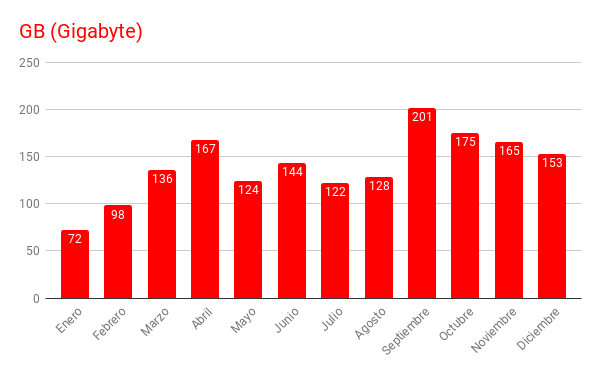
La columna de "clientes" o "sites" refleja la cantidad de direcciones IP diferentes que realizan solicitudes al servidor y es como un indicador aproximado de la cantidad de visitantes recibidos en nuestro servidor. La media mensual alcanzada es de unos ciento diez mil y diariamente serían unos tres mil seiscientos.
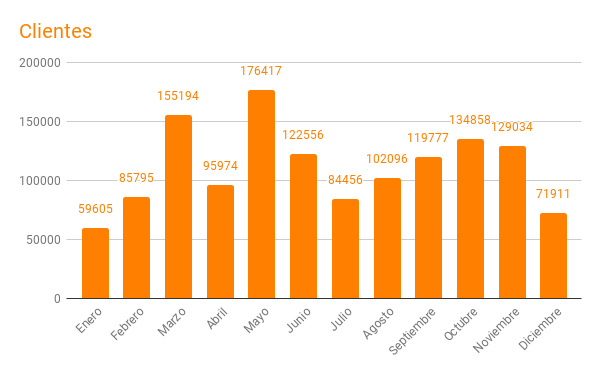
La procedencia de estos visitantes también queda reflejada en el control estadístico del servidor y estos proceden principalmente de toda iberoamérica encabezados, generalmente, por España, Colombia, México, Argentina y Ecuador, pero no siempre en ese orden siendo claramente dependiente del periodo lectivo en cada país.
Nuestro agradecimiento a todos los que, accediendo a nuestro dominio proyectodescartes.org, han ido contribuyendo página a página a incrementar estos y cada uno de los caracteres estadísticos que perfilan el nivel de utilidad de nuestro servicio y, así, estiman y valoran nuestra dedicación altruista en pro de la comunidad educativa de la aldea global.
¡Feliz 2018! y ¡A aprender con Descartes!
Últimos Comentarios
-
 Excelente contribución a la educación global. Felicitaciones a los organizadores…
Escrito por Ageleo Justiniano Tucto
en %PM, %20 %503 %2023 %13:%Oct
Participantes de tres continentes en el curso para el diseño de libros interactivos
(Difusión)
Excelente contribución a la educación global. Felicitaciones a los organizadores…
Escrito por Ageleo Justiniano Tucto
en %PM, %20 %503 %2023 %13:%Oct
Participantes de tres continentes en el curso para el diseño de libros interactivos
(Difusión)
-
 Estimado Javier Arturo: Agradecemos su reconocimiento al programa de Educación…
Escrito por José Antonio Salgueiro González
en %PM, %22 %458 %2023 %12:%Sep
Abierto el plazo de inscripción en la V Edición del Curso para el Diseño de Libros Interactivos
(Difusión)
Estimado Javier Arturo: Agradecemos su reconocimiento al programa de Educación…
Escrito por José Antonio Salgueiro González
en %PM, %22 %458 %2023 %12:%Sep
Abierto el plazo de inscripción en la V Edición del Curso para el Diseño de Libros Interactivos
(Difusión)
-
 Me parece una gran iniciativa en favor de la educación,…
Escrito por JAVIER ARTURO MARTINEZ FARFAN
en %AM, %22 %189 %2023 %05:%Sep
Abierto el plazo de inscripción en la V Edición del Curso para el Diseño de Libros Interactivos
(Difusión)
Me parece una gran iniciativa en favor de la educación,…
Escrito por JAVIER ARTURO MARTINEZ FARFAN
en %AM, %22 %189 %2023 %05:%Sep
Abierto el plazo de inscripción en la V Edición del Curso para el Diseño de Libros Interactivos
(Difusión)
-
 Ildefonso era un hombre de edad y motivaciones educativas similares…
Escrito por José Luis San Emeterio
en %PM, %05 %805 %2023 %20:%Ago
Ildefonso Fernández Trujillo, in memoriam
(Difusión)
Ildefonso era un hombre de edad y motivaciones educativas similares…
Escrito por José Luis San Emeterio
en %PM, %05 %805 %2023 %20:%Ago
Ildefonso Fernández Trujillo, in memoriam
(Difusión)
-
 Yo conocí la fórmula más bella de las matematicas como…
Escrito por Pepin
en %PM, %17 %576 %2023 %14:%Jul
Cálculo diferencial e integral, módulo I
(iCartesiLibri Matemáticas)
Yo conocí la fórmula más bella de las matematicas como…
Escrito por Pepin
en %PM, %17 %576 %2023 %14:%Jul
Cálculo diferencial e integral, módulo I
(iCartesiLibri Matemáticas)

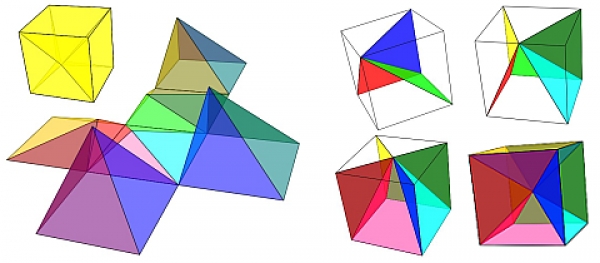
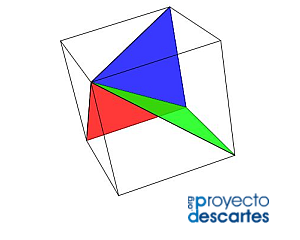
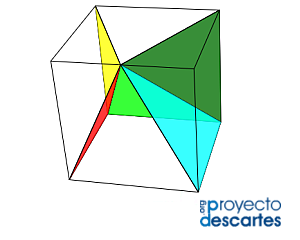
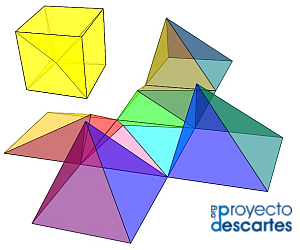
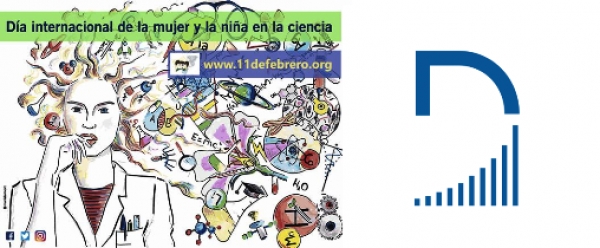

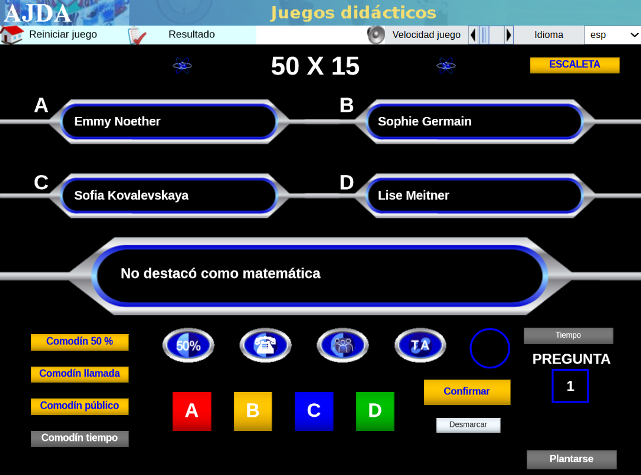



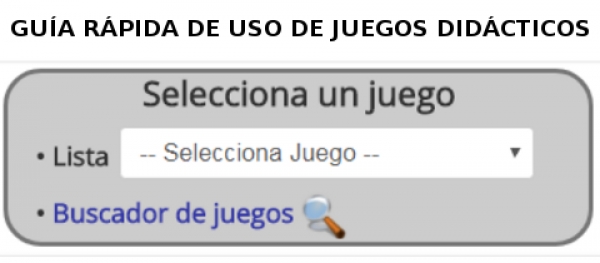


 CONTACTO
CONTACTO
